
E a luta continua. Agora com 4 placas NVIDIA instaladas, a configuração foi ajustada pra tudo funcionar corretamente.
E tenho que agradecer totalmente ao DevOps Engineer anterior, Peter, que fez esse trabalho todo. Sem ele eu ainda estaria pastando com a configuração da BIOS.
O que foi alterado está na tabela abaixo:
| BIOS | Estado | Nota |
| SVM Mode | Enabled | CPU Virtualization |
| BME DMS/A Mitigation | Enabled | |
| Launch CSM | Enabled | |
| Boot from Network | Disabled | |
| Boot from Storage Devices | UEFI Only | |
| Above 4G Decoding | Enabled | |
| Re-Size BAR Support | Disabled | |
| SR-IOV | Enabled | PCI Virtualization |
| SPCIX16_1 | GEN 3 | Importante |
| SPCIX16_2 | GEN 3 | Importante |
| SPCIX16_3 | GEN 3 | Importante |
| SPCIX16_4 | GEN 3 | Importante |
| SPCIX16_5 | GEN 3 | Importante |
| SPCIX16_6 | GEN 3 | Importante |
| SPCIX16_7 | GEN 3 | Importante |
| WIFI 6 | Disabled | Economizar pros IMMOU Groups |
| Bluetooth Controller | Disabled | Economizar pros IMMOU Groups |
| HD Audio Controller | Disabled | Economizar pros IMMOU Groups |
Com essa configuração eu pude remover o parâmetro pci=nommconf do grub e ter o sistema funcionando.
Por enquanto tudo está rodando redondinho na máquina.
E eu acabei desmontando e invertendo os lados da fonte pra ficar mais fácil de operar. Deixei do mesmo lado da entrada de I/O como cabos de rede, USB, etc.
Apesar da configuração pra todas as entradas EISA/PCI, estamos usando só as ímpares: 1, 3, 5 e 7.

Recebi a missão de montar uma máquina que será usada pra AI na firma. Na foto ainda está o esqueleto dela, que também montei. E com somente uma fonte.
Era o teste pra ver se ligava. E ligou.
Ontem fui instalar o sistema operacional, que será Ubuntu, e... cadê o nvme? Passei algum tempo pesquisando até que achei que é algo com a mother board, a ASUS Pro WS WRX80E-SAGE SE WIFI. O artigo que ajudou foi esse aqui:
tl;dr: é preciso passar o parâmetro pci=nommconf no boot pro kernel achar o nvme.
Quando estiver montada, provavelmente com metade das placas nvidia porque só recebemos 2 das 4 compradas, faço outro post com a foto e mais alguns dados.
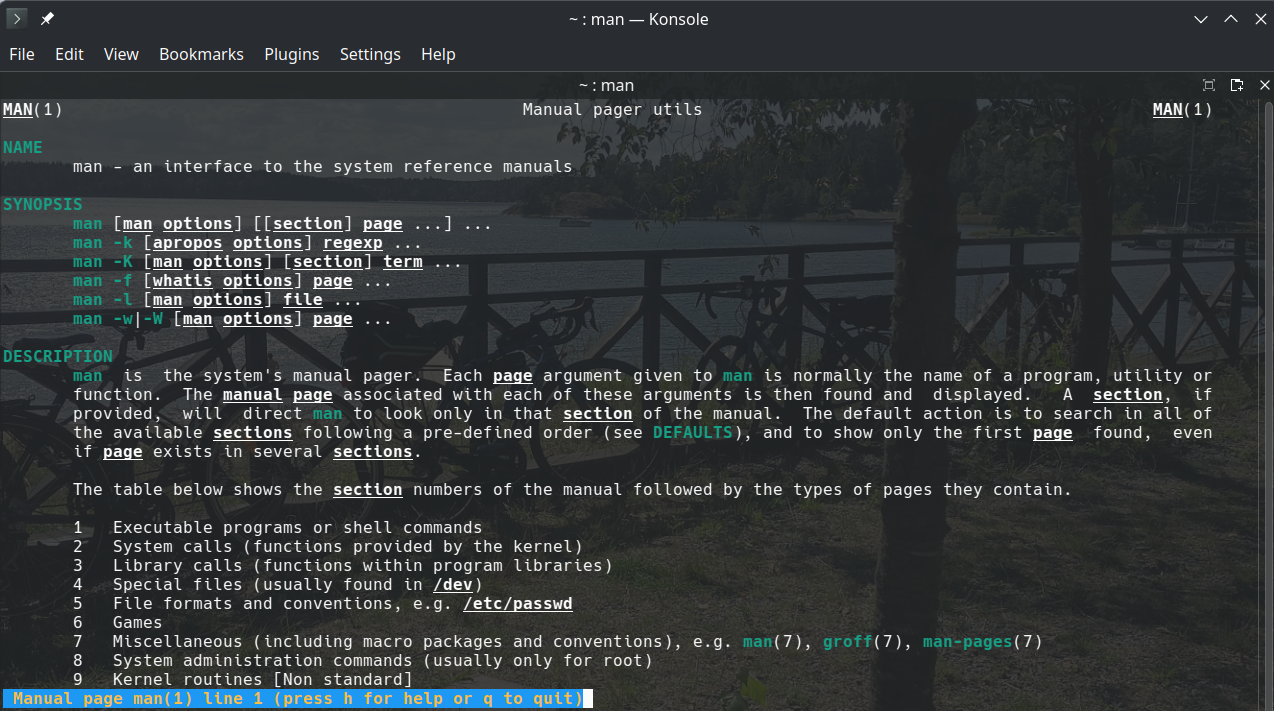
Essa é uma dica pra deixar a páginas do manual, vulgo man, coloridas.
É possível fazer em formato Bourne alike assim:
LESS_TERMCAP_mb=$(tput bold; tput setaf 2) # green
LESS_TERMCAP_md=$(tput bold; tput setaf 6) # cyan
LESS_TERMCAP_me=$(tput sgr0)
LESS_TERMCAP_so=$(tput bold; tput setaf 3; tput setab 4) # yellow on blue
LESS_TERMCAP_se=$(tput rmso; tput sgr0)
LESS_TERMCAP_us=$(tput smul; tput bold; tput setaf 7) # white
LESS_TERMCAP_ue=$(tput rmul; tput sgr0)
LESS_TERMCAP_mr=$(tput rev)
LESS_TERMCAP_mh=$(tput dim)
LESS_TERMCAP_ZN=$(tput ssubm)
LESS_TERMCAP_ZV=$(tput rsubm)
LESS_TERMCAP_ZO=$(tput ssupm)
LESS_TERMCAP_ZW=$(tput rsupm)
GROFF_NO_SGR=1
export LESS_TERMCAP_mb LESS_TERMCAP_md LESS_TERMCAP_me \
LESS_TERMCAP_so LESS_TERMCAP_se LESS_TERMCAP_us \
LESS_TERMCAP_ue LESS_TERMCAP_mr LESS_TERMCAP_mh \
LESS_TERMCAP_ZN LESS_TERMCAP_ZV LESS_TERMCAP_ZO \
LESS_TERMCAP_ZW GROFF_NO_SGR
Mas como uso fish, então adicionei as seguintes linhas em ~/.config/fish/conf.d/termcap.fish:
set -gx LESS_TERMCAP_mb (tput bold; tput setaf 2) # green
set -gx LESS_TERMCAP_md (tput bold; tput setaf 6) # cyan
set -gx LESS_TERMCAP_me (tput sgr0)
set -gx LESS_TERMCAP_so (tput bold; tput setaf 3; tput setab 4) # yellow on blue
set -gx LESS_TERMCAP_se (tput rmso; tput sgr0)
set -gx LESS_TERMCAP_us (tput smul; tput bold; tput setaf 7) # white
set -gx LESS_TERMCAP_ue (tput rmul; tput sgr0)
set -gx LESS_TERMCAP_mr (tput rev)
set -gx LESS_TERMCAP_mh (tput dim)
set -gx LESS_TERMCAP_ZN (tput ssubm)
set -gx LESS_TERMCAP_ZV (tput rsubm)
set -gx LESS_TERMCAP_ZO (tput ssupm)
set -gx LESS_TERMCAP_ZW (tput rsupm)
set -gx GROFF_NO_SGR 1
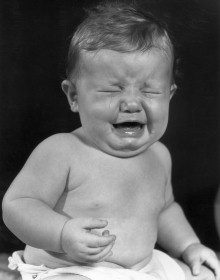
Por algum motivo bizarro que não sei explicar, comecei a ter problema pra matar os programas rodando no terminal com ctrl+c.
❯ ping 10.4.6.101
PING 10.4.6.101 (10.4.6.101) 56(84) bytes of data.
^C^[^C^[^C^[^C^[^C^\^\^\^\
^C^C^Cfish: Job 1, 'ping 10.4.6.101' terminated by signal SIGKILL (Forced quit)
Tentei de tudo: ctrl+alt+c, ctrl+alt+\, etc.
Nenhum resultado adiantou e precisei sempre abrir outro terminal e mandar um kill no processo.
Mas hoje eu achei um artigo que corrigiu o problema:
Então bastou um simples stty sane pra resolver de vez o problema.
❯ stty sane
❯ ping 10.4.6.101
PING 10.4.6.101 (10.4.6.101) 56(84) bytes of data.
^C
--- 10.4.6.101 ping statistics ---
2 packets transmitted, 0 received, 100% packet loss, time 1014ms

E o progresso do Linux no desktop continua. Mais e mais canais no YouTube passaram a usar Linux pra uma ou outra coisa.
Se antes Linux era a coisa de nerd e geeks, agora virou mainstream.
Não que pudesse ser diferente. Basta ver o que é Android hoje em dia. Não é nicho. É mainstream.
Eu já comentei do canal do PewDiePie.
Passei a acompanhar também outro canal, o Switch and Click. Está uma delícia acompanhar as aventuras dela com Linux. De Mint ela já passou pra arch. E agora Omarchy.
E pra finalizar, o canal do Leon e da Nice. Esses, Windowzeros raizes. Mas vou dizer que a grande ajuda foi terem já migrado pro macOS. Isso "azeitou" a mudança ou uso em paralelo do Linux.
E por último, um último canal recomendado recentement no grupo Linux Brasil do Telegram. O cara instala Linux numa máquina super limitada e... funciona. Não que isso seja surpresa.